
Gabriel Brooks
0
4188
1196
Windows'tan Linux'a geçmek oldukça basittir. Bir uygulama veya video oyunu çalıştırmak ve yazılımın uyumlu olmadığını bulmak gibi belirli bir işlemi gerçekleştirmeniz gerektiğinde ortaya çıkan sorunlar.
Açık bir örnek Microsoft Office. Zaten Linux'ta Microsoft Office'in nasıl kurulduğuna baktık Linux'ta Microsoft Office'in Kurulumu Linux'ta Microsoft Office'in Kurulumu Linux'ta Microsoft Office'in kullanılması mümkündür. Office'in bir Linux ortamında çalışmasını sağlamak için üç yöntemi ele alıyoruz. , peki ya sadece Microsoft Excel kullanmak istiyorsanız?
Belki de kullanmanız gereken özellikle karmaşık bir e-tablonuz var. Yıllardır üzerinde çalıştığınız bir XLS veya XLSX dosyası olabilir ve Linux tabanlı, açık kaynaklı bir Office alternatifi yerine Microsoft Excel kullanmanızı gerektirir.
Sen yalnız değilsin. Bu da bana oldu. İşte Ubuntu bilgisayarıma Microsoft Excel'i nasıl yükledim?.
Linux'ta Microsoft Excel'i Yüklemem Gerekiyor
Doğru donanıma ve uygun bir senaryoya sahipseniz, Microsoft Excel'i bir Linux bilgisayara kurmak genellikle kolaydır. Maalesef yapmadım. Temel olarak, aşağıdakileri yapmam gerekiyordu:
- Bir elektronik tablo veya grafik yazdırın
- Düşük güçlü bir sistemde çalışmak
- Genellikle çevrimdışı
Linux'ta bir Excel dosyasını çalıştırmak istiyorsanız çeşitli seçenekler kullanılabilir. Ne yazık ki, hiçbiri (aşağıda ana hatlarıyla belirtilmiştir) uygun değildi.
Excel'i Kurmaya Alternatifler
XLS veya XLSX elektronik tablosunu açmak için Excel'i yüklemeniz gerekmez. Bunlar benim düşündüğüm alternatifler ve neden onları görmezden geldiğim.
1. LibreOffice Calc Koşu
LibreOffice, Microsoft Office'in en yaygın alternatifidir LibreOffice - Windows, Linux ve Mac İçin Ücretsiz Bir Ofis Paketi LibreOffice - Windows, Linux ve Mac İçin Linux Sistemlerinde Ücretsiz Bir Ofis Paketi. Ana, çok iyi bir yerine geçer. Windows’tan gelen çoğu anahtarlayıcı, Calc ve Excel arasındaki farkı çok az fark eder. Bununla birlikte, makrolarda harika değildir ve yukarıda belirtildiği gibi, elektronik tabloları genellikle doğru şekilde yazdırmaz.
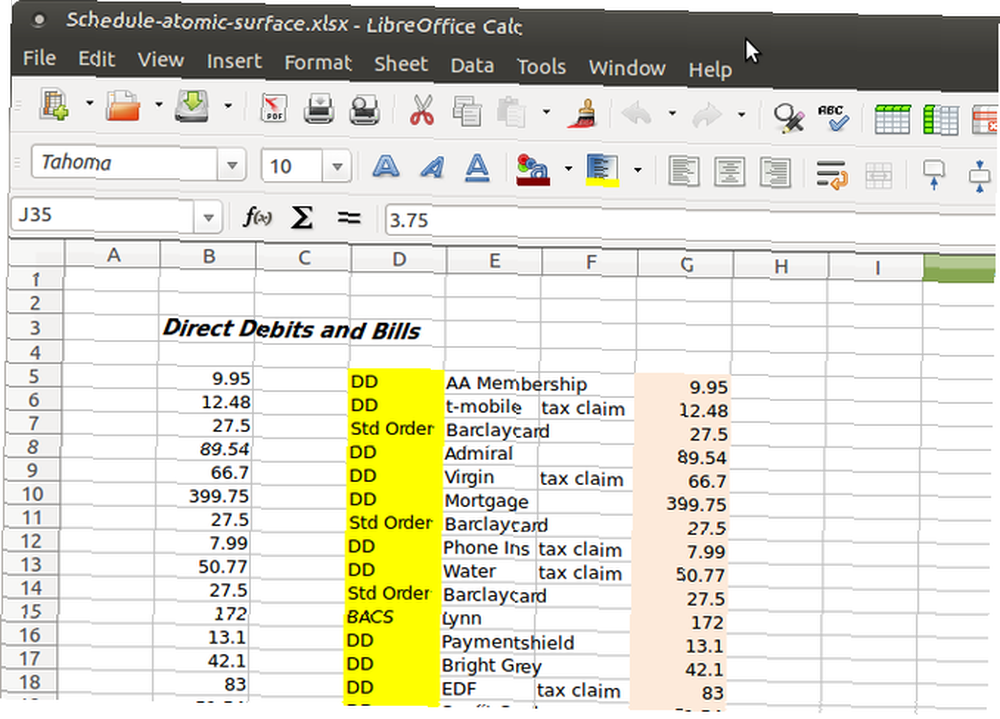
Neden Yoksaydım: Elektronik tablomun yazdırmadan önce çalıştırılması için bir makroya ihtiyaç vardı.
2. Microsoft Office Online'ı kullanın
Microsoft Office'in tarayıcı sürümü son derece kullanışlıdır; tartışmasız Microsoft'un şimdiye kadar yaptığı en iyi şeydi. Ücretsiz kullanım için 6 yol ücretsiz bir Microsoft Office lisansı alabilir 6 Ücretsiz kullanım için ücretsiz bir Microsoft Office lisansı alabilirsiniz Ücretsiz Microsoft Office lisansları almak zordur, ancak var. Bu makale Word ve Excel'i ücretsiz olarak almanın altı yolunu içerir. Kelime işlem, e-posta, elektronik tablo ve sunumları kullanmak isteyen herkesin eline bırakıyor. Dürüst olmak gerekirse, Google'ın çevrimiçi ofis paketinden daha iyi bir çözümdür ve kullanımı daha kolaydır.
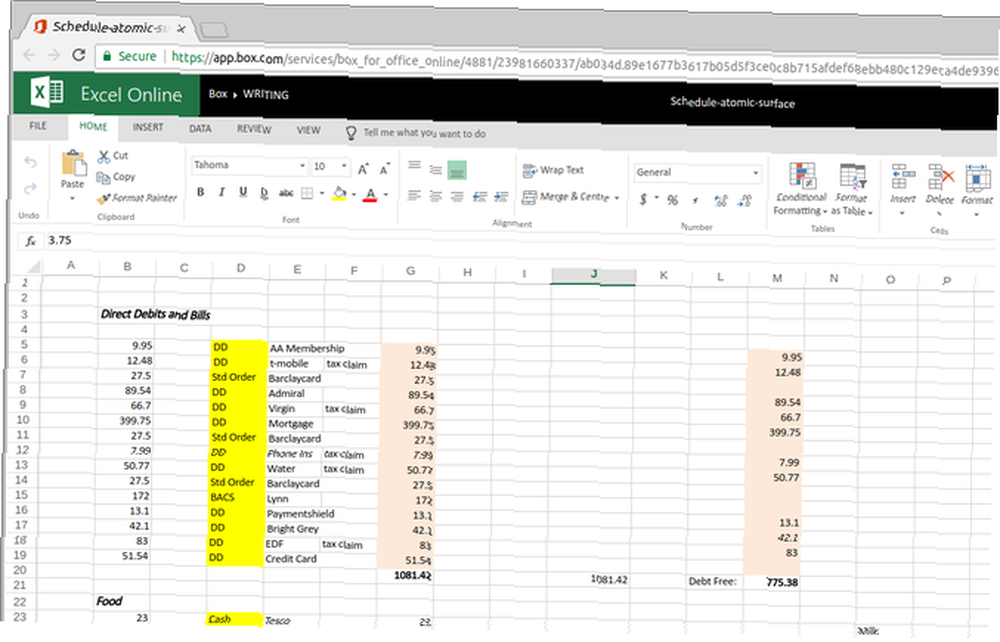
Neden Yoksaydım: Dizüstü bilgisayar genellikle çevrimdışı.
3. Excel'i Sanal Makinede Çalıştırın
Bu, orta-üst seviye bilgisayarlara ve dizüstü bilgisayarlara sahip birçok kullanıcı için popüler bir seçenek olsa da, bilgisayarınız göreve uygun değilse, sanallaştırma bir seçenek değildir. Genellikle, Intel Core i5 veya üstü CPU'lu bilgisayarlar sanallaştırmayı destekler. Daha az gelişmiş işlemciler (Core i3, Intel Çift Çekirdekli İşlemciler ve ARM işlemciler gibi) buna dayanamıyor.
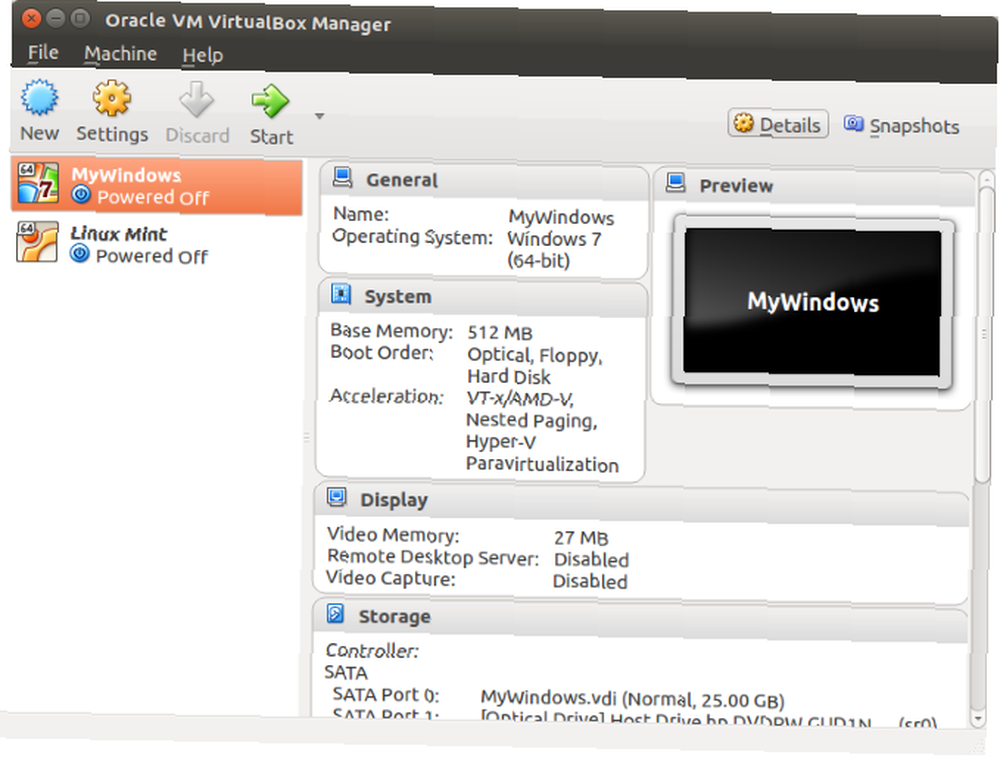
Örneğin, Linux'u eski bir dizüstü bilgisayarda veya PC'de çalıştırıyorsanız, Windows'u sanal bir makinede çalıştıramazsınız. Linux'ta Windows Sanal Makinesi Kurma Linux'ta Windows Sanal Makinesi Kurma Pek çok ev kullanıcılar hem Windows hem de Linux gerektiğinde çift önyükleme kurulumu yapmayı tercih ederler, ancak Windows'u Linux içinde çalıştırmayı tercih ediyorsanız, işte bunu nasıl ayarlayacağınız. ve Microsoft Excel'i orada yükleyin.
Neden Yoksaydım: Düşük kaliteli, eski dizüstü bilgisayar sanallaştırmayı desteklemiyor.
Bu yüzden tek çözümüm Excel'i Linux'a kurmaktı.
Linux'ta Windows Yazılımını Nasıl Yükleyebilirsiniz??
Şaşırtıcı bir şekilde, Windows yazılımını Linux'a yükleyebilirsiniz. Bu aynı uygulamaları ve oyunları içerir. Bazen, yazılımı yerel olarak kurmak için uygun olabilir (birçok eski oyun bu şekilde çalıştırılabilir. 11 Klasik Ahududu Pi Oyunları Emülatörsüz Oynayabilir 11 Klasik Ahududu Pi Oyunları Emülatörsüz Oynayabilir Ahududu Pi'nizde retro oyunlar oynamak ister misiniz? • İşte bir öykünücüye ihtiyaç duymadan oynayabileceğiniz en iyi klasik oyunlar.) Veya öykünme ile. Örneğin, eski MS-DOS yazılımı, DOSBox kullanılarak Linux'ta (ve Windows ve macOS) çalıştırılabilir. DOSBox ile Herhangi Bir Platformda Retro Oyunlar Nasıl Oynanır DOSBox ile Herhangi Bir Platformda Retro Oyunlar Nasıl Oynanır Bilgisayarınızda retro PC oyunları oynamak istediğinizde , telefon veya oyun konsolu? İşte, taklit edilecek en iyi oyunlar da dahil olmak üzere DOSBox'a başlamak için bilmeniz gereken her şey! . Bu bir MS-DOS emülatörüdür. Bununla birlikte, diğer eski sistemler de doğru emülasyon yazılımıyla taklit edilebilir..
Excel'i Linux'a kurmak için, Excel'in yüklenebilir bir sürümüne ve Wine'a ve eşlik eden uygulaması PlayOnLinux'a ihtiyacım vardı. Bu yazılım, temel olarak bir uygulama mağazası / indiricisi ve bir uyumluluk yöneticisi arasındaki bir geçiştir. Linux üzerinde çalıştırmanız gereken herhangi bir yazılım aranabilir ve mevcut uyumluluğu keşfedilebilir.
PlayOnLinux'u kullanarak, çalıştırabileceğim Microsoft Excel'in en son sürümünün 2013 sürümü olduğunu keşfettim. Ancak istikrar için, neyse ki diskte bulunan 2010'u seçtim. Wine'ın EXE ve sanal ISO dosyalarından ve ayrıca fiziksel ortamlardan yüklenen yazılımı desteklediğini unutmayın..
Wine ve PlayOnLinux ile Linux'ta Microsoft Excel'i yükleyin
Linux'un birçok güncel sürümünde Wine ve PlayOnLinux önceden yüklenmiştir. Bunların yüklü olup olmadığını öğrenmek için uygulama menüsünü açın ve Oyunlar. Ayrıca onları altında listelenen bulabilirsiniz. Aksesuarlar.
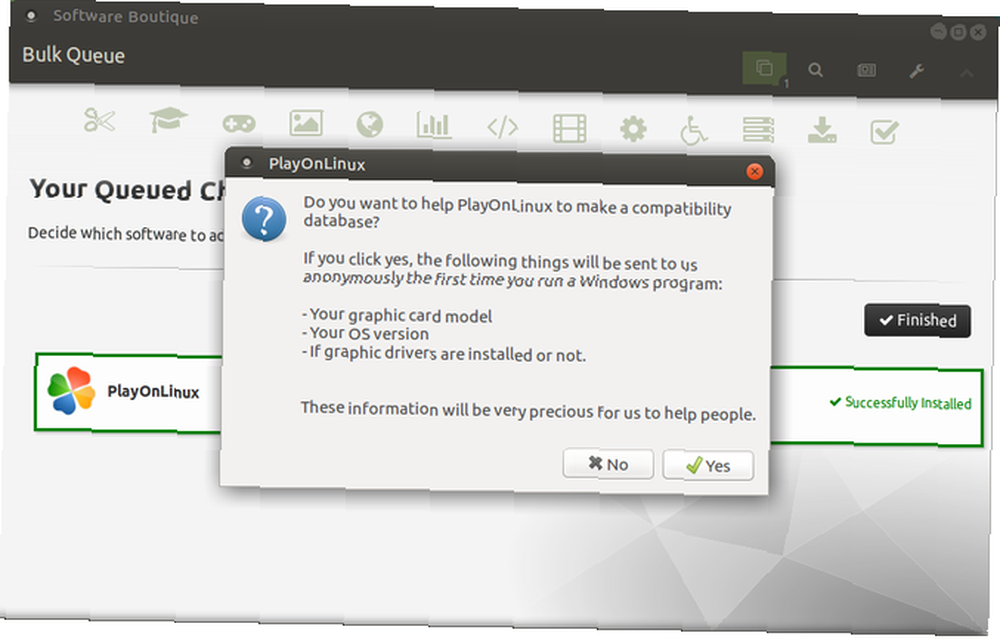
Değilse, Wine ve PlayOnLinux'u manuel olarak kurmanız gerekir. Her ikisi de genellikle Linux işletim sisteminizin varsayılan paket yöneticisinde, özellikle Ubuntu ve diğer Debian tabanlı dağıtımlarda bulunabilir. Sadece Wine ve PlayOnLinux’u arayın, ardından kurmak.
Wine ve PlayOnLinux’u sisteminizde kullandıktan sonra, kuruluma başlama zamanı. Kurmak istediğiniz yazılımı aramak için PlayOnLinux'u çalıştırarak başlayın. Click Bir program yükle arama aracını açmak için Microsoft Excel'i yüklemek istiyorsanız, Microsoft Office'i aramanız ve yükleyici diskinizi elinizde bulundurmanız gerekir. Yukarıda da belirtildiği gibi, en güvenilir seçenek Microsoft Office 2010'dur (2013 sürümü eklenmiştir ancak halen test aşamasındadır)..
Winbind'i yükleyin
Ancak, bunun çalışması için winbind yazılımına ihtiyacınız olacak. Bunu, terminali açıp şunu girerek yapabilirsiniz:
sudo apt-get yüklemek playonlinux winbind -yYüklenirken bekleyin, ardından PlayOnLinux'a geri dönün. Microsoft Office 2010 seçiliyken, kurmak buton. Birkaç dakika sonra, Microsoft Office kurulum sihirbazı görünecektir. Burada, Microsoft Excel 2010'u seçin ve tıklayın. kurmak. EULA’yı kabul edin, ardından kurmak tekrar.
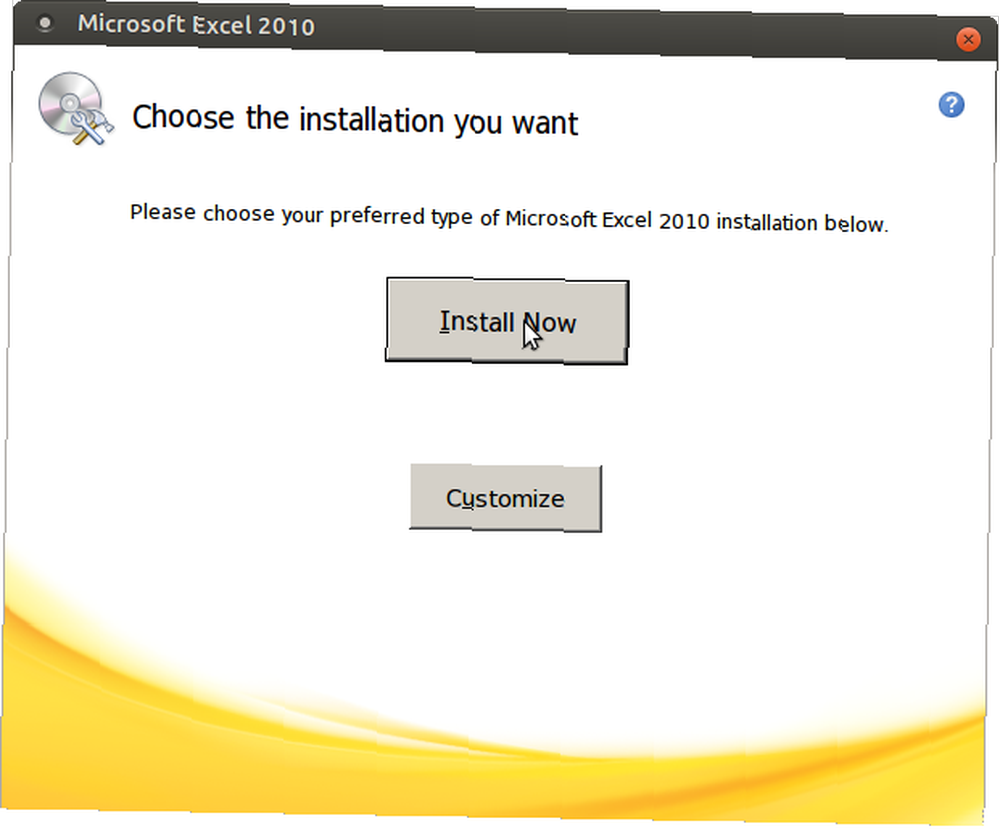
PlayOnLinux, Linux sisteminize Microsoft Excel'in kurulumunu yönetecektir. Tamamlandığında, OneNote, Outlook, Word ve PowerPoint'in kurulumuyla ilgili bazı hataların size bildirileceğini unutmayın. Bunları seçmediğiniz için, mesajlarını tıklayarak göz ardı edebilirsiniz. Sonraki.
Tamamlandığında, yüklenen Microsoft Excel masaüstünüzde bir kısayol oluşturacaktır. Tek yapmanız gereken kısayolu çift tıklamak - Windows'taki gibi - ve Microsoft Excel Linux PC'nizde çalışacak!
Linux'ta Excel Viewer'ı yükleyin
Microsoft Excel'in bir kopyasının olmaması iyi bir şans. Bu durumda, tek seçenek Microsoft Excel Viewer 2003 içindir. Bu ücretsiz bir yazılımdır, PlayOnLinux yazılımı sizin için otomatik olarak indirip yükleyecektir. Click kurmak, sonra Sonraki, yükleyici başlayana kadar. Uyarıları okumak için zaman ayırın, ardından Programı indir ve Sonraki.
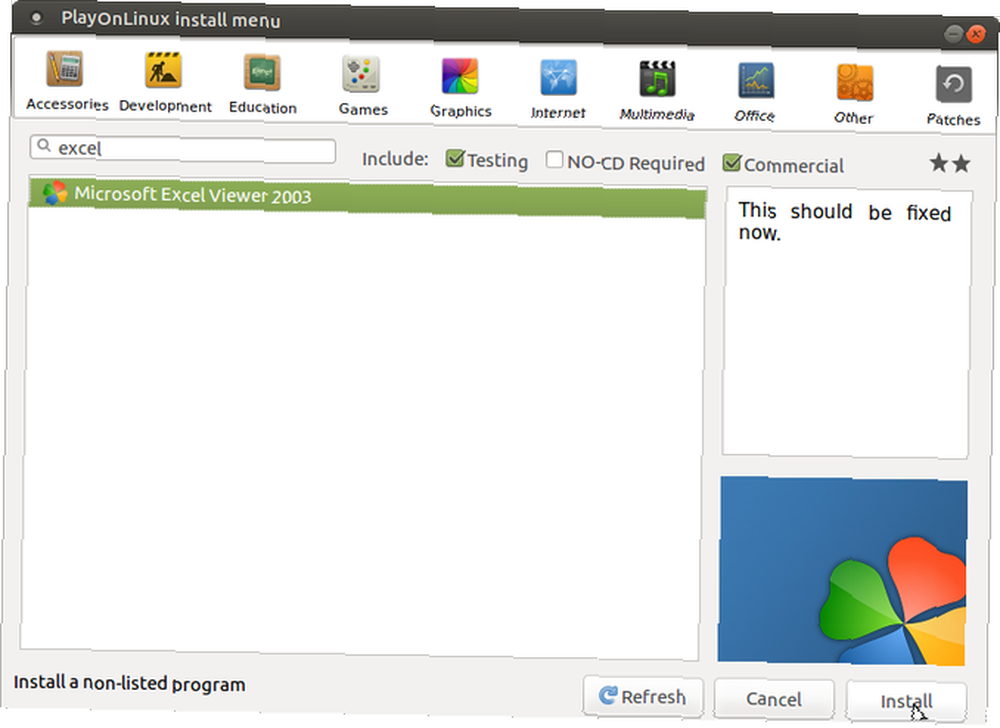
Yükleyici devam edene kadar bekleyin ve Microsoft yazı tiplerini sizin için yüklemeyi önerir. Bu yararlı olabilir, ancak burada kendi seçiminizi yapın. Bu işlem bittikten sonra ana Excel Viewer yükleyicisini göreceksiniz. Önceki uyarılarda belirtildiği gibi, varsayılan seçenekleri kabul edin ve kurulum sihirbazını sonuna kadar izleyin.
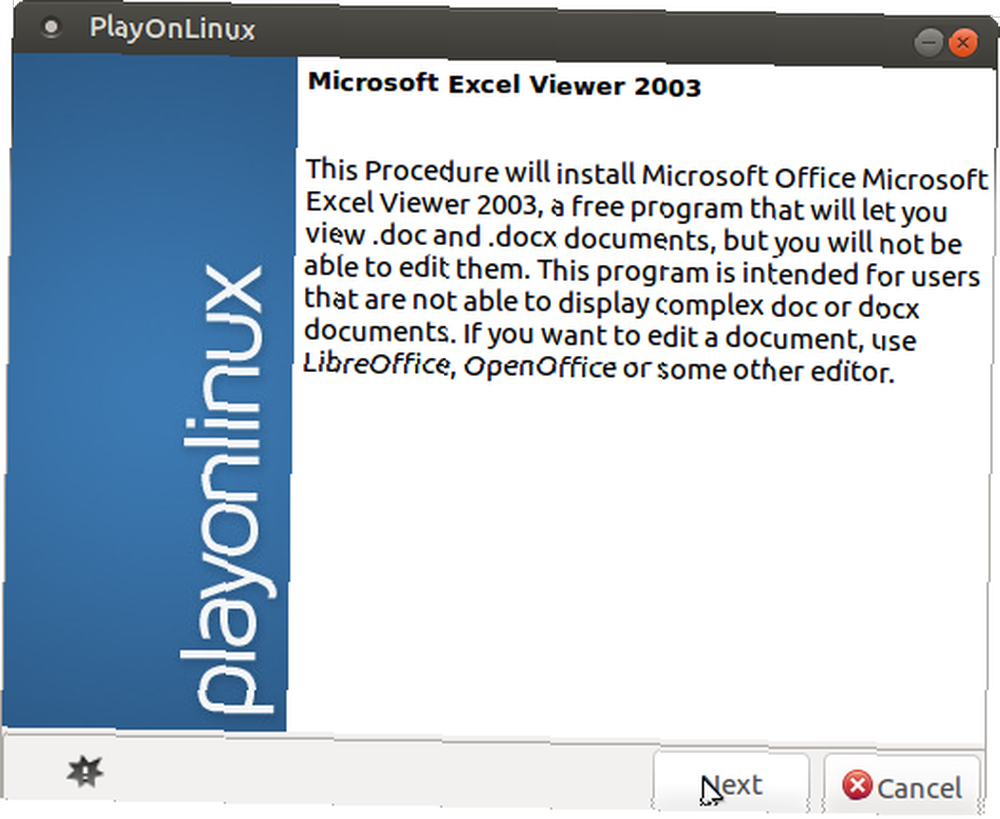
Birkaç dakika sonra, Excel Viewer yüklenecek. Yeni e-tablolar oluşturamazken, mevcut e-tabloları görüntülemek ve yazdırmak için ideal bir araçtır. Bir masaüstü kısayolu oluşturulmazsa, Excel görüntüleyicisini PlayOnLinux uygulaması penceresinde çalışmaya hazır bulacaksınız.
Wine ile Windows Uygulama Uyumluluğunun Keyfini Çıkarın
Wine sayesinde birçok Windows uygulaması ve oyunu Linux üzerinde çalıştırılabilir. Wine Wine ile Windows Uygulamaları ve Oyunları Nasıl Çalıştırılır Linux Wine ile Windows Uygulamaları ve Oyunları Nasıl Çalıştırılır Linux yazılımını Linux'ta çalıştırmak için herhangi bir yolu var mı? Bir cevap Wine kullanmaktır, ancak çok faydalı olsa da, muhtemelen sadece son çare olmalı. İşte nedeni. . Mükemmel değil ve zaman zaman bazı ince ayarlarla yapabilirsiniz Şarap Programları Çalışmıyor? Bu Adımları Dene Şarap Programları Çalışmıyor mu? Bu Adımları Dene Wine, Linux kullanıcılarına Windows yazılımlarını çalıştırma ve işletim sistemlerini değiştirme konusunda yardımcı olabilir. Ama öyle değil, öyleyse Windows yazılımınızın Linux'ta çalışmasını sağlamak için ne yapabilirsiniz? işler ters gittiğinde. Ancak en sevdiğiniz Windows yazılımını sanal bir makinede çalıştırmak dışında, en iyi seçenek.
Microsoft Excel Viewer'ı kullanarak ihtiyacım olan şey için yeterli olduğunu buldum. Tam Excel uygulaması gerekebilir. Önemli değil - ikisi de Linux'ta çalışacak!
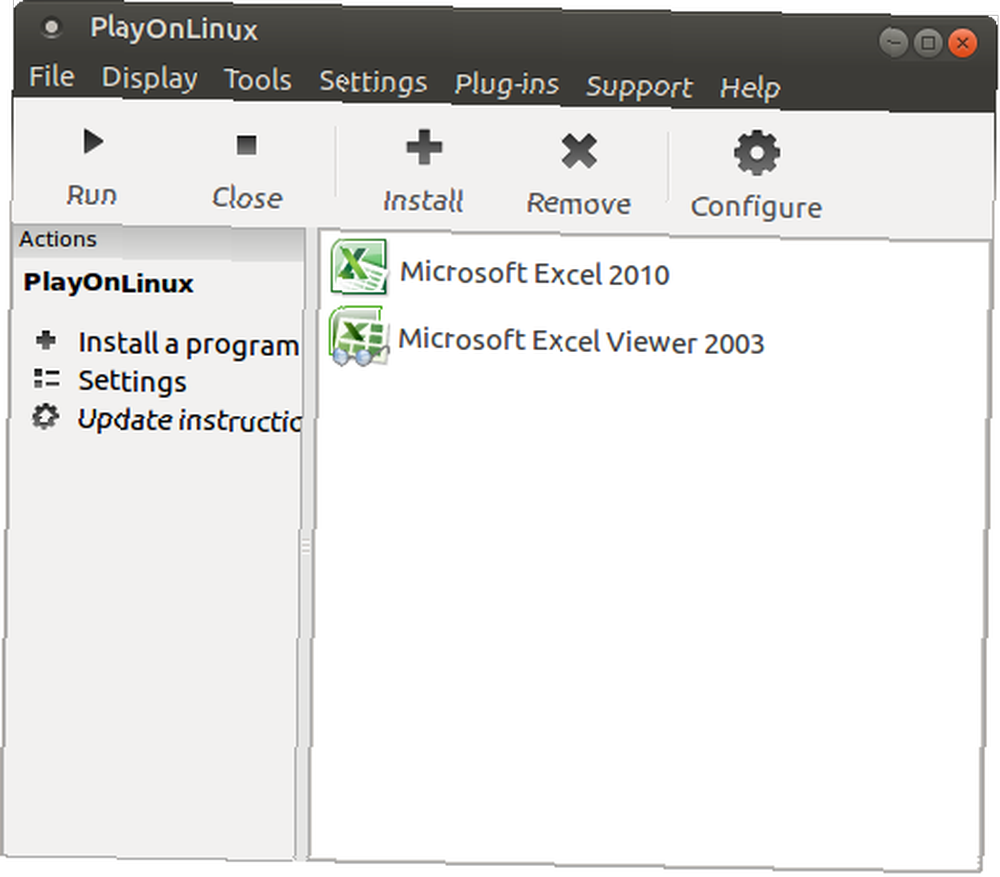
Ne yazık ki, Windows yazılımına duyulan ihtiyacın üstesinden gelememek birçok değiştiricinin Linux'u bırakıp geri dönmesine neden oluyor. Wine ve PlayOnLinux kullanmanın ne kadar kolay olduğu göz önüne alındığında, bu size olmazdı.
Geçiş yaptıktan sonra Windows yazılımını Linux'ta çalıştırmanız gerektiğini keşfetmeniz Linux bakış açınızı değiştirdi mi? Microsoft işletim sistemine geri mi dönersiniz ya da seçtiğiniz ücretsiz ve açık kaynaklı işletim sistemiyle kalır mısınız? Bu konuda yorumlarda konuşalım.











